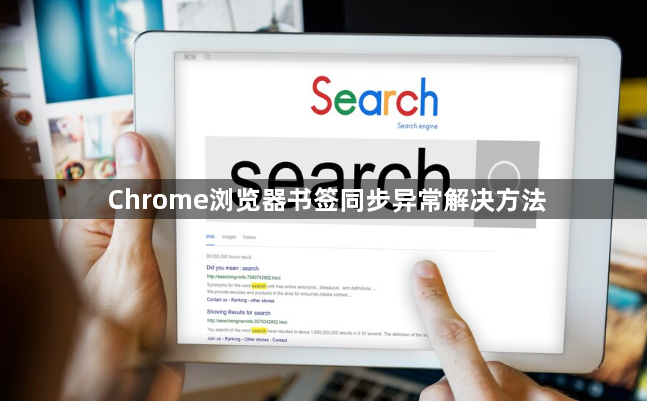
一、检查账户登录状态
1. 确认登录信息
- 点击右上角头像,查看是否已登录正确谷歌账户。若未登录,输入用户名和密码后重新尝试同步。
2. 重新登录操作
- 退出当前账户(点击头像→“退出”),等待几分钟后重新登录。确保网络连接稳定,避免因断网导致登录失败。
二、调整同步设置
1. 关闭并重新开启同步
- 进入`chrome://settings/sync`页面,关闭“同步数据”开关,保存设置后重新开启,并勾选“书签”选项。
2. 管理同步内容
- 在同步设置中,取消勾选非必要选项(如“自动填充”“历史记录”),仅保留“书签”和“密码”,减少同步负担。
三、修改系统Hosts文件
1. 定位Hosts文件
- 打开记事本或文本编辑器,输入`C:\WINDOWS\system32\drivers\etc\hosts`(Windows)或`/etc/hosts`(Mac/Linux),按回车跳转。
2. 添加同步服务IP
- 在文件末尾添加以下内容(域名与IP之间留空格或Tab):
64.233.183.139 clients4.google.com
64.233.183.139 docs.google.com
- 若上述IP无效,可替换为`64.233.183.138`。
3. 保存并重启设备
- 保存文件后退出编辑器,重启电脑或浏览器,重新尝试同步。
四、排查网络与扩展干扰
1. 检查网络稳定性
- 访问其他网站或服务,确认网络是否正常。若网络波动频繁,可切换至更稳定的Wi-Fi或移动数据。
2. 禁用冲突扩展程序
- 进入`chrome://extensions/`页面,禁用广告拦截、VPN或代理类扩展,这些可能干扰同步请求。
五、手动导入导出书签
1. 导出书签备份
- 点击右上角三个点→“书签”→“书签管理器”,点击“导入和导出”→“导出书签”,保存为HTML文件。
2. 导入到其他设备
- 在新设备或浏览器中,进入书签管理器,选择“导入书签”并选中备份的HTML文件,手动合并数据。
六、更新浏览器与系统
1. 检查Chrome版本
- 进入`chrome://settings/help`页面,点击“检查更新”,安装最新版本以修复已知同步问题。
2. 修复系统时间与证书
- 确保电脑日期和时间准确(错误时间可能导致SSL验证失败)。进入系统设置→“日期和时间”,启用自动同步。
若遇到复杂情况,建议访问谷歌官方支持社区获取帮助。
